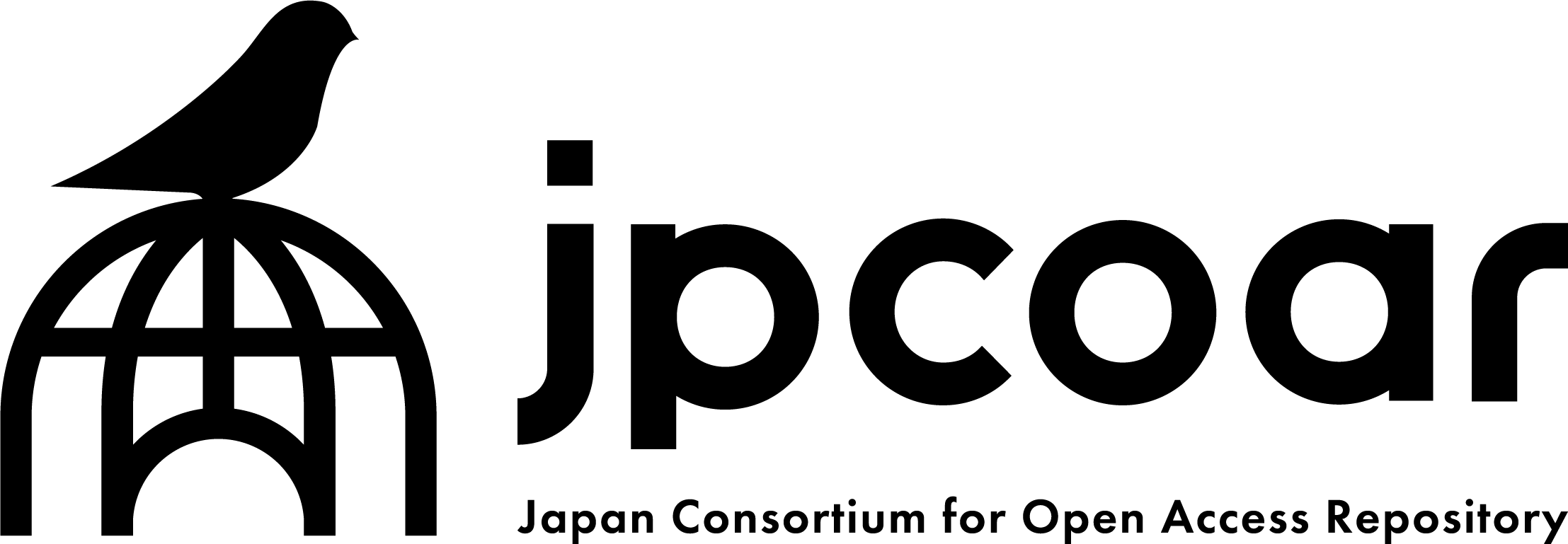従来の基本マニュアルが公開されていたWebページ(meatwiki)が2025年12月末に運用終了となることに伴い、meatwikiに掲載されている基本マニュアルを本ページへ移行しました。移行に関する詳細は「JAIRO Cloud(WEKO3)「基本マニュアル」掲載Webページの移行および「JAIRO Cloudサポートポータル」の公開について」をご覧ください。
目次
1.アイテム一括登録事前準備(インデックス、アイテムタイプ、ワークフロー)
2.アイテムの一括登録(インポート)
【補足資料】
3.アイテムの一括更新
3.1.アイテムの一括更新
3.2.ライセンスまたはエンバーゴの一括更新
4.アイテムの一括削除
5.DOIの一括付与
6.一括登録エラー時の対処方法
問い合わせメール作成
以下のリンクをクリックすると、お使いのメールソフトを起動して問い合わせ用のフォーマットが入った状態でメールを作成できます。
※ メールソフトが自動で立ち上がらない場合は、以下の設定を変更してください。
(Windowsの場合)設定 → アプリ → 既定のアプリ → メール → 「MAILTO」のアプリを Outlook、Thunderbird 等に変更。
● 注意事項はこちらをご覧ください:
https://jpcoar.repo.nii.ac.jp/jpcoarml
※ 投稿内容は広く共有される可能性がありますので、パスワード等機密情報は投稿しないようご注意ください。
1.アイテム一括登録事前準備(インデックス、アイテムタイプ、ワークフロー)
アイテム登録の前にインデックス、アイテムタイプ、ワークフローの作成が必要です。
詳細は下記を参照してください。
2.アイテムの一括登録(インポート)
ファイルを指定してアイテムを一括登録(インポート)できます。インポートするファイルは、ZIPファイルです。
※CNRIの登録は、CNRI利用申請機関のみ行われます。
※DOIの付与は国立情報学研究所が取り纏めるJaLC準会員(外部サイトにリンクしています)のみ可能です。
(1) ログイン後、[Administration]にアクセスします。
(2) [アイテム管理]をクリックして[インポート]をクリックします。
[選択]タブにファイルをインポートする画面が表示されます。
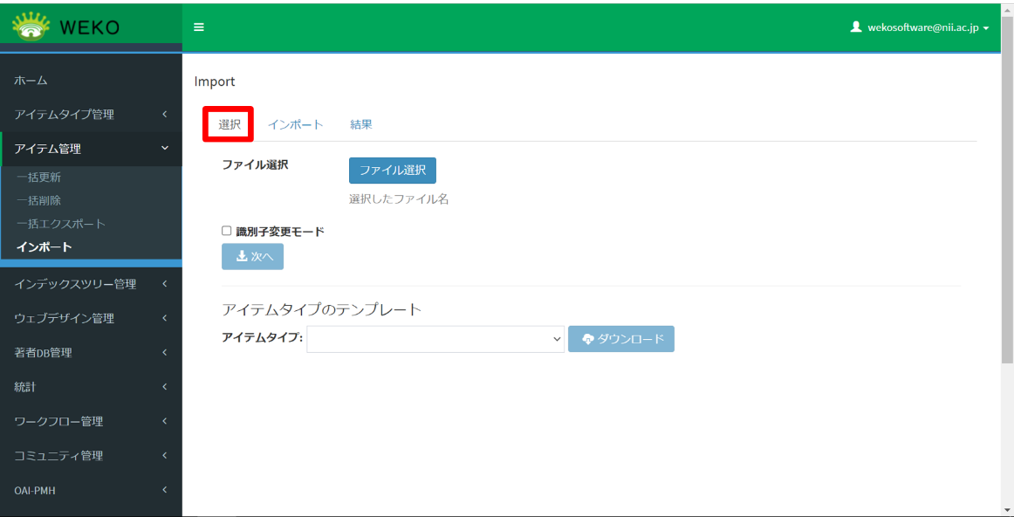
- 一括登録を実行中に他の端末が[Administration]>[アイテム管理]>[インポート]画面を開いた場合、[他の端末でインポートを実行中です。]メッセージが表示され、新たな一括登録は行えません。
- 一括登録を実行中にその端末で[Administration]>[アイテム管理]>[インポート]画面を開いた場合(他のブラウザで開いた場合など)、[インポートを実行中です。]メッセージが表示され、新たな一括登録は行えません。
- 個別のアイテム編集中に一括登録を実施した場合、[該当アイテムが編集中のため更新できません。]メッセージが表示されます。
- 個別のアイテム削除後に一括登録を実施した場合、[該当アイテムは削除済です。]メッセージが表示されます。
- ユーザのセッション有効時間を超過した場合でもインポート処理は実行されます。
(3) [アイテムタイプ]を選択して[ダウンロード]をクリックします。
選択したアイテムタイプのヘッダ情報をTSV形式でダウンロードします。ファイル名は「アイテムタイプ名(アイテムタイプID).tsv」です。
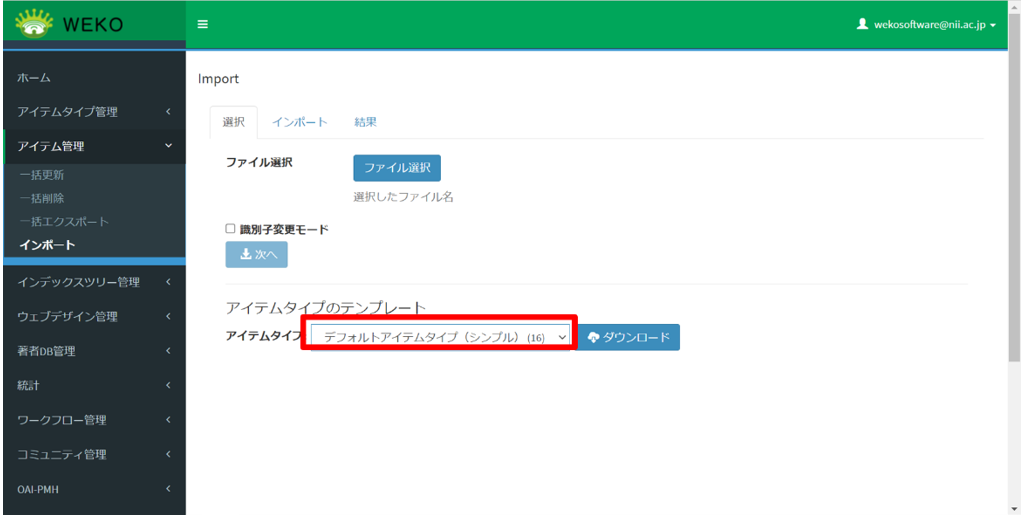
【注意事項】
- アイテムタイプリストが取得できない場合、[アイテムタイプリストの取得に失敗しました。]というエラーメッセージが表示されます。
- アイテムタイプのダウンロード時にエラーが発生した場合、[ダウンロードに失敗しました。]というエラーメッセージが表示されます。
ダウンロードされるアイテムタイプのテンプレートの項目
| 行目 | 説明 |
|---|---|
| 1行目 | アイテムタイプの名称を記載します。1カラム目 : #ItemType(固定)2カラム目 : アイテムタイプの名称を記載します。3カラム目 : アイテムタイプのjsonschemaのURLを記載します。 |
| 2行目 | 各メタデータ項目の内部キーを記載します。出力される項目は以下の通りです。IDURIIndexID[n] ※POS_INDEX[n] ※FEEDBACK_MAIL[n] ※PUBLISH_STATUSCNRIDOI_RADOIEDIT_MODEアイテムタイプに定義されているメタデータ※nには連番(0〜)が記載されます。 |
| 3行目 | 各メタデータ項目のラベルを記載します。メタデータの階層に応じて、各階層のラベルを"."で連結します。繰り返し可能な項目については、ラベルのサフィックスとして"["+連番(0〜)+"]"を記載します。 |
| 4行目 | アイテム登録画面でユーザが編集できない(自動で設定される)項目について「System」が出力されています。 |
| 5行目 | 各アイテムタイプ項目に設定されているオプション情報を記載します。オプションは[Required]、[Hide]、[Allow Multiple]です。 |
「アイテムタイプに定義されているメタデータファイルに項目」以外の項目については、【補足資料】を参照してください。
(4)一括登録用ファイルを作成します。
一括登録用のファイル形式は以下の形式です。
- ZIP形式
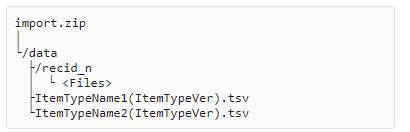
【注意事項】
- ファイルを登録する際は[FILE_PATH[n]]項目へのファイルパス(ファイル名を含む)記載が必要です。
- アイテムタイプの異なるTSVファイルを複数配置して登録することができます。
①「アイテムタイプ名(アイテムタイプID).tsv」の修正。
(3)の[ダウンロードされるアイテムタイプのテンプレートの項目]と【補足資料】を参照し、必要な情報を記載します。TSV形式のファイルは必要に応じてテキストエディタや Excel 等でデータ修正します。(保存の際は元の TSVファイル、もしくはテキストエディタへのコピーアンドペーストにて修正したデータを移し替え、TSV 形式で保存してください)
コンテンツファイルを登録する際は一括登録用のファイル形式を参考にフォルダ[recid_n]を作成し格納してください。
※コンテンツファイルを格納するフォルダはファイル名とファイルパスが一致すれば[recid_n]形式以外でも一括登録可能です。
※ Excel でデータ修正を行う際の注意点
ExcelでTSV形式のファイルをそのまま表示/コピー&ペーストすると、Excelの機能により「日付フォーマット」の変換等(YYYY/MM/DDに自動変換(正しくはYYYY-MM-DD))が発生し、一括登録に使用できません。Excelを使用した編集の際はセルの表示形式を「文字列」に指定してください。
Excel2016での対応例)
- Excelを開く
- a.Excel画面左上「ファイル」をクリック
- b.左メニュー「開く」を左クリック
- c.画面中央「参照」をクリックし、任意のTSV形式ファイルを選択
- 「テキストファイルウィザード 1/3」が表示される
- a.「カンマやタブなどの区切り文字によってフィールドごとに区切られたデータ(D)]のラジオボタンにチェックが入っていることを確認する。ラジオボタンにチェックが入っていない場合はチェックを入れる。
- b.右下の「次へ(N) >」ボタンをクリック
- 「テキストファイルウィザード 2/3」が表示される
- a.「区切り文字」欄の「タブ(T)」のチェックボックスにチェックが入っていることを確認する。チェックボックスにチェックが入っていない場合はチェックをする。
- b.「文字列の引用符(Q)」プルダウンリストから「{なし}」を選択する
- c.右下の「次へ(N) >」ボタンをクリック
- 「テキストファイルウィザード 3/3」が表示される
- a.「データのプレビュー(P)」左端の項目が黒背景かつ白文字となっていることを確認する。左端の項目が黒背景かつ白文字となっていない場合は左端の項目をクリックすると、黒背景かつ白文字となる。
- b.「データのプレビュー(P)」下部のスクロールバーを右端へ移動し、表示された右端の項目をキーボードの「Shift」キーを押しながら、左クリック
- c.「列のデータ形式」欄の「文字列(T)」のラジオボタンをクリック
- d.右下「完了(E)」をクリック
- 任意の編集を行う
- 編集内容を保存する
- a.編集元のTSVファイルをメモ帳で開いておく
- b.Excel左上の三角ボタンをクリックし全体を選択。右クリックで表示されるメニューの「コピー(C)」をクリック
- c.編集元のTSVファイル上でキーボードの「Ctrl」キーを押したまま「A」キーをクリックし、TSVファイル全体を選択状態にする
- d.右クリックで表示されるメニューの「貼り付け(P)」をクリックする
- e.画面左上「ファイル(F)」をクリック
- f.「名前をつけて保存」をクリック
- 「名前をつけて保存」が表示される
- a.画面下「ファイルの種類(T)」プルダウンリストから「すべてのファイル(*.*)」を選択
- b.元のTSVファイルが表示される。※表示されない場合は、元のTSVファイルを格納場所を表示してください
- c.元のTSVファイルをクリックし、画面右下「保存(S)」ボタンをクリック
- d.「名前を付けて保存の確認」ポップアップが表示される
- e.「はい(Y)」ボタンをクリック
②「アイテムタイプ名(アイテムタイプID).tsv」とコンテンツファイルを格納したフォルダ[recid_n]を一つのフォルダに格納し、ZIP形式に変換します。
※参考
一括登録用ファイルを作成する際、既存のアイテムをエクスポートしたデータを参考にすると、必要な値や形式が分かりやすいです。
エクスポートの方法は「3.1.アイテムの一括更新」を参照してください。(エクスポートするアイテムは、一括登録で使用するアイテムタイプで登録したものを選択してください。)
(5) [ファイル選択]をクリックしてZIPファイルを指定します。
[ファイル選択]ボタン下にファイル名が表示されます。
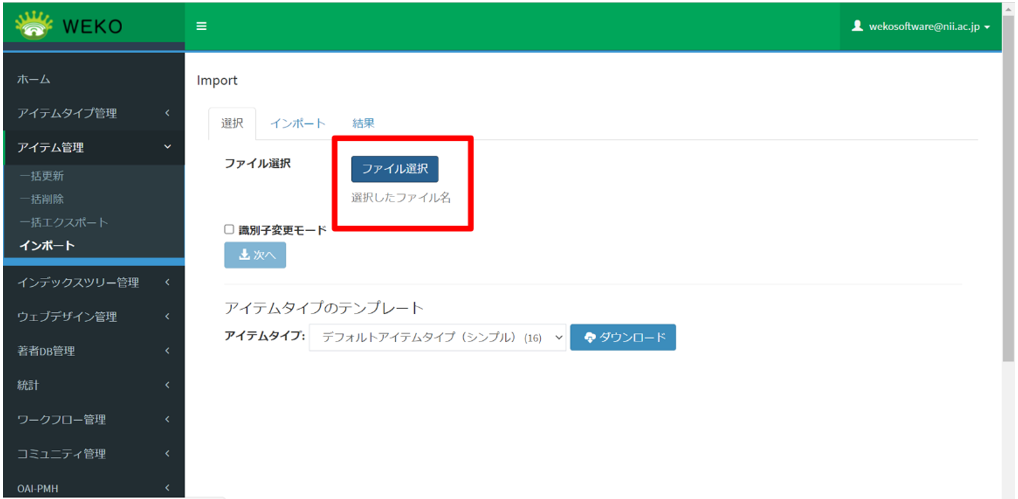
(5)-1 [識別子変更モード]を指定してインポートする場合
①[識別子変更モード]にチェックを入れます。
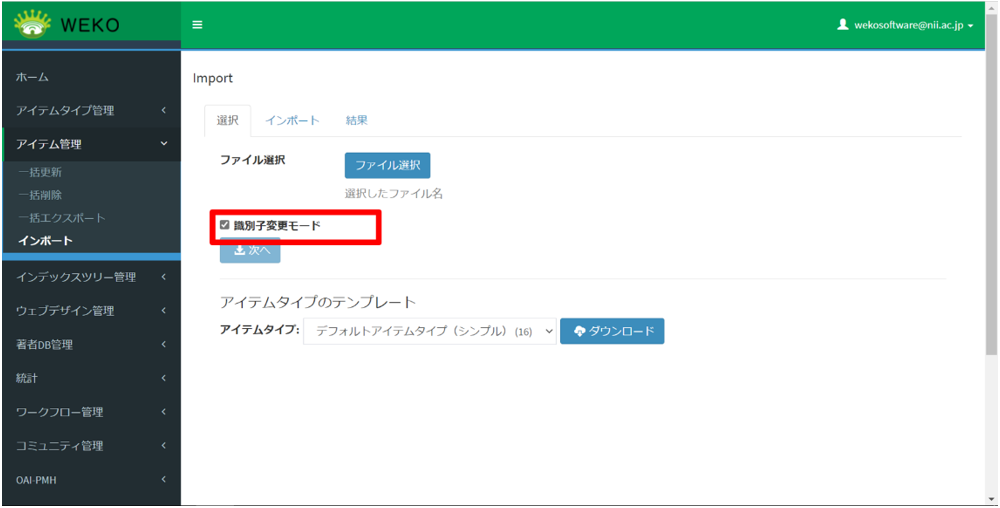
② [次へ]をクリックします。
[識別子変更モード]ダイアログに免責事項が表示されます。
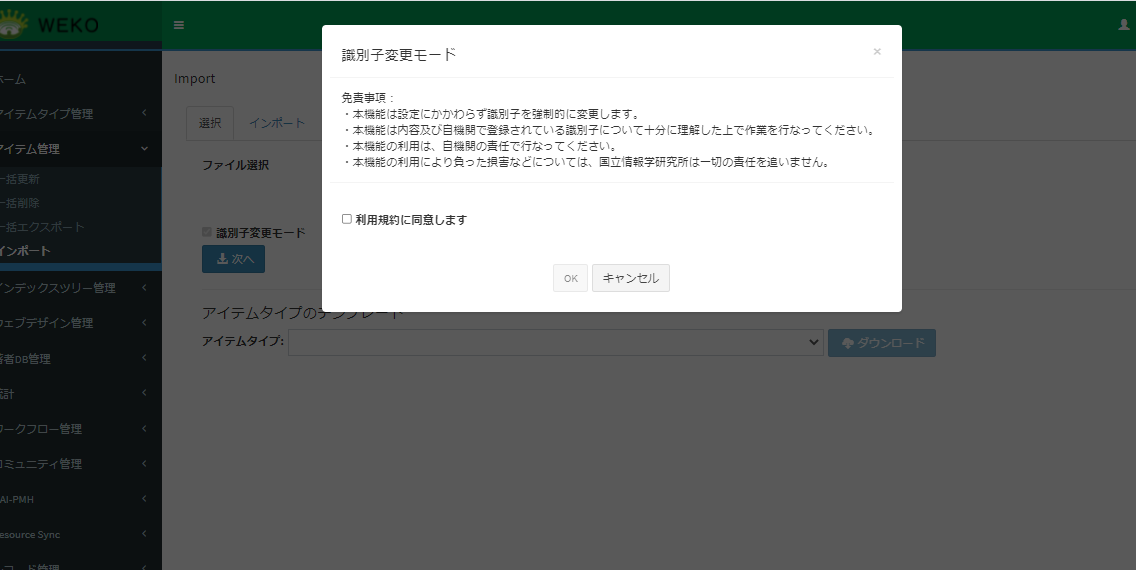
③ [利用規約に同意します]をクリックして[OK]をクリックします。
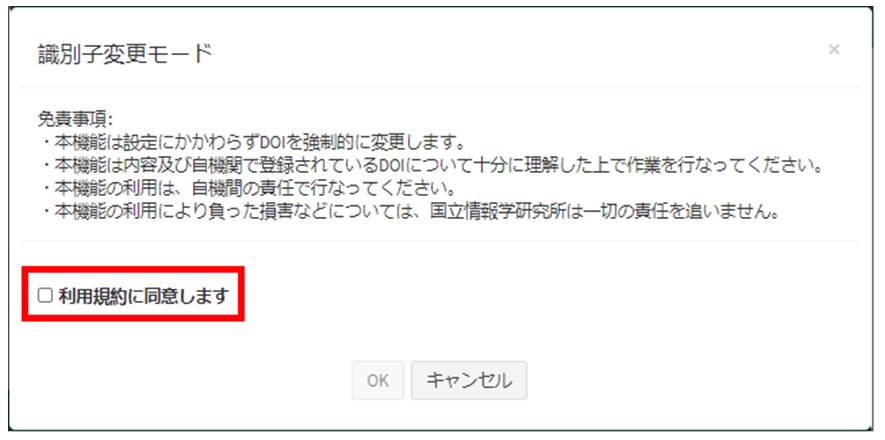
ファイルの読み込みとチェックが実行されて、[インポート]タブが表示されます。[インポート]タブには、読み込んだファイルのチェック結果が表示されます。
④ [チェック結果]が[登録]または[更新]であることを確認します。
[インポート]ボタンの上に[「識別子変更モード]で登録します。]というメッセージが表示されます。
[エラー]が表示されている場合、インポートできません。ファイルを確認して、再度手順(3)から操作してください。
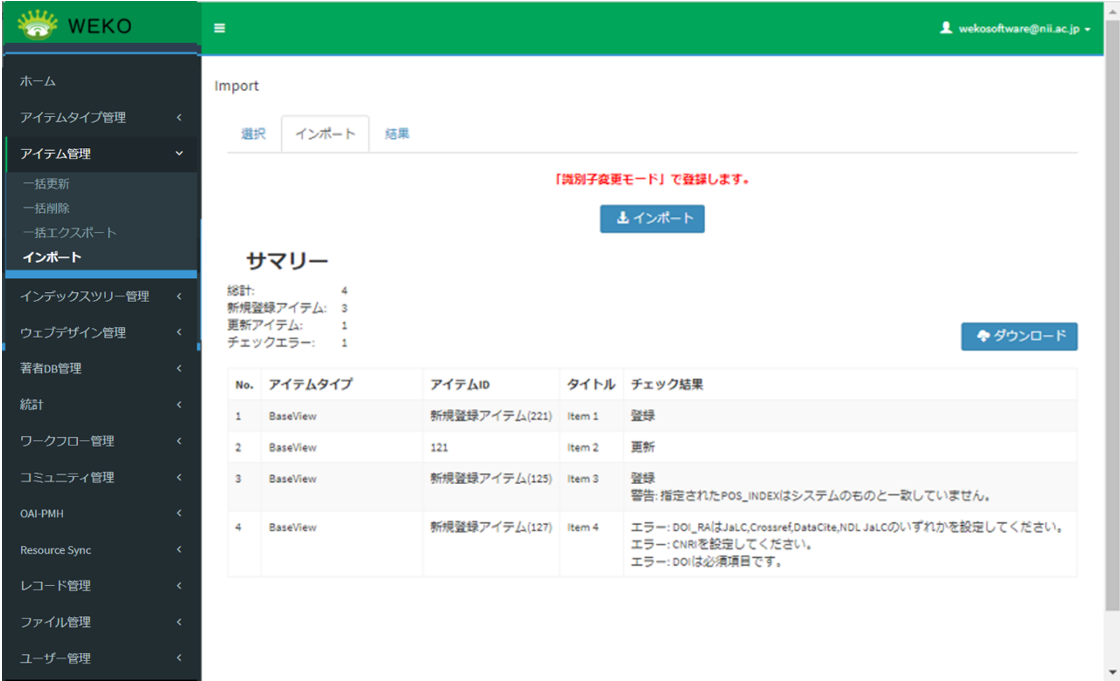
[インポート]タブの項目
| 項目 | 説明 |
|---|---|
| インポート | 読み込んだファイルのアイテムを登録します。 |
| ダウンロード※ | 画面に表示されているアイテムのリストをTSV形式でダウンロードします。文字コードはBOM無しUTF-8、改行コードはLFです。ファイル名には、ダウンロードした日付が、「check_YYYY-MM-DD.tsv」で表示されます。 |
| サマリー | 読み込んだファイルの情報が表示されます。合計(Total):読み込んだファイルのアイテム数です。新規登録(New Item):読み込んだファイルのアイテムの内、新規登録となるアイテム数です。更新登録(Update Item):読み込んだファイルのアイテムの内、更新のアイテム数です。エラー数(Result Error):チェックによってエラーとなったアイテム数です。 |
| No | 読み込んだファイルのアイテムの通し番号が表示されます。 |
| アイテムタイプ | 読み込んだファイルのアイテムについて、登録されるアイテムタイプ名が表示されます。 |
| アイテムID | 読み込んだファイルのアイテムについて、新規登録なのか更新なのかが表示されます。新規登録アイテム(n):新規登録のアイテムです。[n]は付与されるアイテムIDを表示します。[アイテムID表示]:内容を更新するアイテムは付与されているアイテムIDを表示します。 |
| タイトル | 読み込んだファイルのアイテム名が表示されます。 |
| チェック結果 | 読み込んだファイルの各アイテムについて、インポートが可能かどうかをチェックした結果が表示されます。エラー(ERROR): XXXXX:バリデーションエラーがあります。警告(Warning): XXXXX:バリデーション警告があります。登録(Register):新規のアイテムです。更新(Update):内容を更新するアイテムです。 |
※ダウンロード時にエラーが発生する場合、[ダウンロードに失敗しました。]というエラーメッセージが表示されます。
※インポートファイルのバリデーションエラー、バリデーション警告は、[6.一括登録エラー時の対処方法]の説明を参照してください。
⑤ [インポート]をクリックします。
ファイルがインポートされます。[結果]タブが表示されます。
アイテムのインポート先のインデックスは、インデックスID及びPOS_INDEXの値を元に指定します。
新規で一括登録するアイテムに指定したDOI、CNRIの登録を行います。
既存のアイテムに登録しているDOI、CNRIの変更を行います。
(5)-2 [識別子変更モード]を指定しないでインポートする場合
① [識別子変更モード]にチェックを入れずに[次へ]をクリックします。
ファイルの読み込みとチェックが実行されて、[インポート]タブが表示されます。[インポート]タブには、読み込んだファイルのチェック結果が表示されます。
② [チェック結果]が[登録]または[更新]であることを確認します。
[エラー]が表示されている場合、インポートできません。ファイルを確認して、再度手順(3)から操作してください。
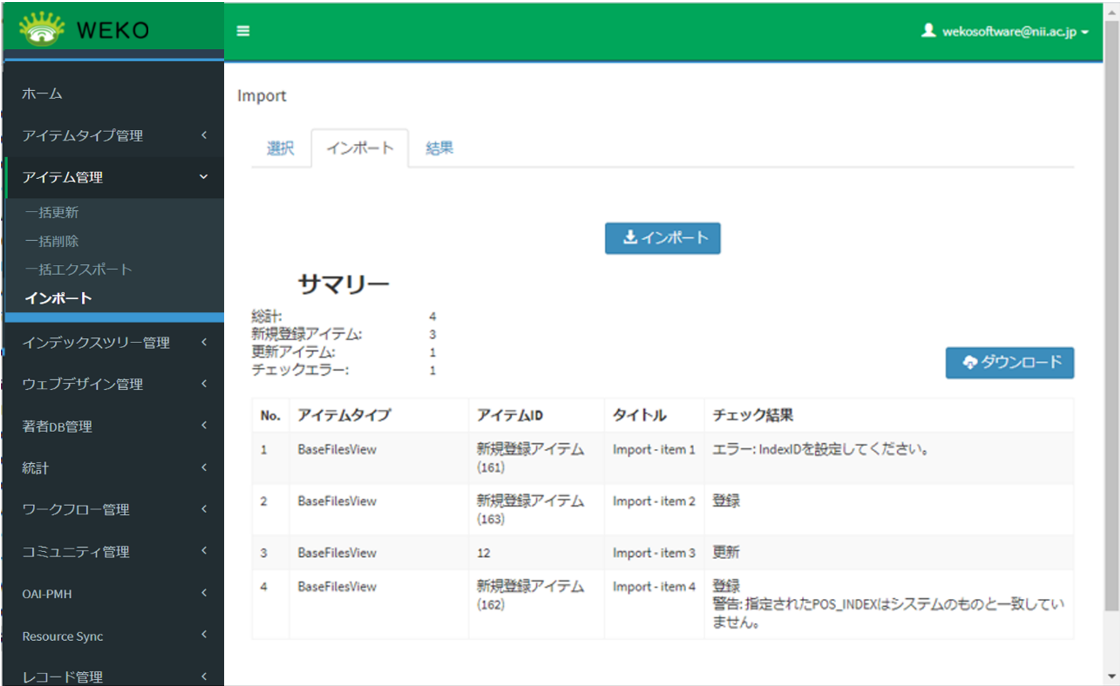
[インポート]タブの項目は、(4)-1④[[インポート]タブの項目]の説明を参照してください。
インポートファイルのバリデーションエラー、バリデーション警告は、[6.一括登録エラー時の対処方法]の説明を参照してください。
③[インポート]をクリックします。
ファイルがインポートされます。[結果]タブが表示されます。
アイテムのインポート先のインデックスは、インデックスID及びPOS_INDEX値を元に指定します。
新規で一括登録するアイテムにCNRIの登録を行い、[DOI_RA]を指定したら、DOIの登録も行います。
既存のアイテムに登録しているDOI、CNRIと指定された内容のチェックを行います。
(6) [結果]タブの情報を確認します。
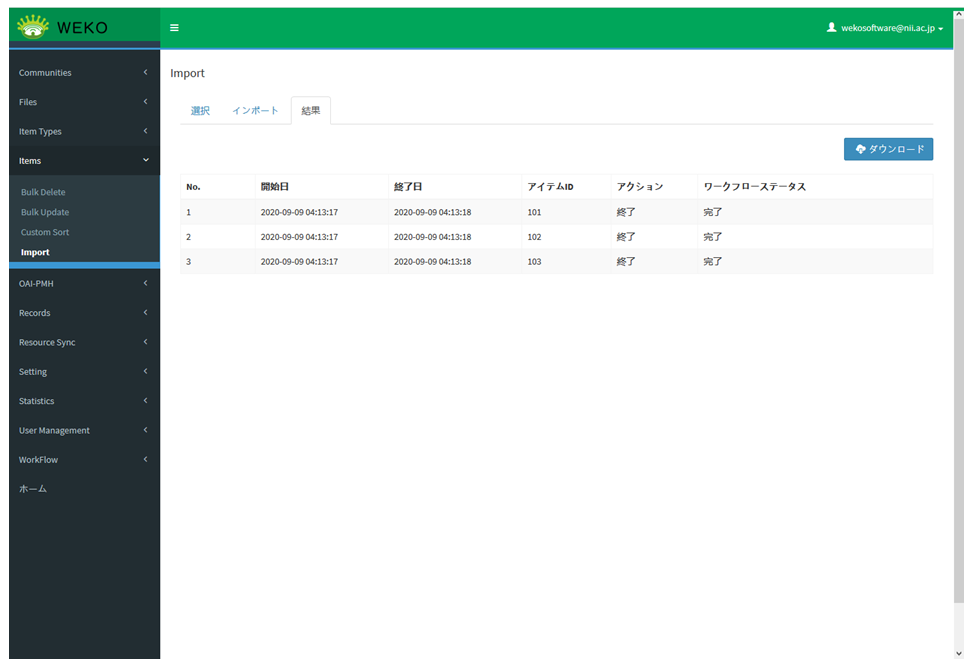
[結果]タブの項目
| 項目 | 説明 |
|---|---|
| ダウンロード※ | 画面に表示されているアイテムのリストをTSV形式でダウンロードできます。文字コードはShift_JIS、改行コードはCR+LFです。ファイル名は「List_Download_ダウンロード日付.tsv」です。 |
| No | インポートしたファイルのアイテムの通し番号が表示されます。 |
| 開始日 | [インポート]をクリックした後、アイテムの登録処理を開始した日時が表示されます。 |
| 終了日 | アイテムの登録処理が完了した日時が表示されます。 |
| アイテムID | 各アイテムのアイテムIDが表示されます。 |
| アクション | 各アイテムのワークフローのアクションが表示されます。 |
| ワークフローステータス | アイテムのワークフローのステータスが表示されます。 |
※ダウンロード時にエラーが発生する場合、[ダウンロードに失敗しました。]というエラーメッセージが表示されます。
インポートされたアイテムを編集する場合のワークフローは、該当アイテムタイプのワークフローが存在する場合、このワークフローが対象とし、該当アイテムタイプのワークフローが存在しない場合、新しいワークフローを以下の情報通りに作成します。
- フロー名:[Registration Flow]
- アクション:[Start] -> [Item Registration] -> [End]
- ワークフロー名:該当アイテムタイプ名
【補足資料】
ファイルに指定する項目について
| 項目名 | 説明 |
|---|---|
| ID | アイテムID。新規登録の際は空とします。 |
| URI | WEKO3のURI。新規登録の際は空とします。 |
| IndexID[n] | アイテムを紐づけるインデックスのID。※1繰り返し可能な項目です。ラベルのサフィックスとして"["+連番(0〜)+"]"を記載します。各インデックスのIndexIDはログイン時に[Main contents]の[Index List]へ表示されるインデックス名右[<>]内に表示されます。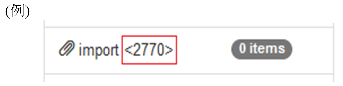 |
| POS_INDEX[n] | アイテムを紐づけるインデックスの名称。階層を指定して記述する。階層の区切り文字はデフォルト設定では「///」となる。※1繰り返し可能な項目です。ラベルのサフィックスとして"["+連番(0〜)+"]"を記載します。 |
| FEEDBACK_MAIL[n] | フィードバックメール送信先メールアドレス。繰り返し可能な項目です。ラベルのサフィックスとして"["+連番(0〜)+"]"を記載します。 |
| PUBLISH_STATUS | アイテムの公開/非公開。public,privateのいずれかであること。 |
| CNRI | CNRIハンドル。※2 |
| DOI_RA | DOI種別。JaLC、Datacite、Crossref、NDL JaLCのいずれかであること(現時点では、JaLC Datacite DOIまたはNDL JaLC DOIを付与することはできません)。※2 |
| DOI | DOI。※2 |
| Keep/Upgrade Version | アイテムバージョンの変更/維持。Upgrade, Keepのいずれかを記載します。 |
| FILE_PATH[n] | ファイルパスは相対パス、つまりtsvファイルの場所から見てコンテンツファイルがどの位置にあるかを記述します。繰り返し可能な項目です。ラベルのサフィックスとして"["+連番(0〜)+"]を記載します。 例)2.(4)のZIP形式の場合は以下のような記述となります。 recid_n/<Files>※ラベルのサフィックスとして""["+連番(0〜)+"]を記載しています。※コンテンツファイルを格納しているインデックス名「recid_n」を記述したのち「/」を記述し、コンテンツファイル名称(拡張子含む)「<Files>」を記述します。 |
TSVファイルでのファイル情報の登録
| ラベル名 | 説明 |
|---|---|
| .ファイルパス[0] | 登録するコンテンツファイルのパスを入力する。パスはdataフォルダ下から記載します。例)/tmp/Sample.pdf と指定した場合、インポートファイルの/data/tmpフォルダ下にあるSample.pdfを登録対象とする |
| File[0].アクセス | 対象のコンテンツファイルのアクセス範囲を入力します。選択できる項目は以下の通り。なお、空欄の場合は「open_access」を自動設定します。・open_access :オープンアクセス・open_date :オープンアクセス日を指定する・open_login :ログインユーザのみ・open_no :公開しない |
| File[0].オープンアクセスの日付[0].日付タイプ | 登録するコンテンツファイルのオープンアクセス日の日付タイプを入力します。本項目は「Available」固定となります。 |
| File[0].オープンアクセスの日付[0].日付 | 登録するコンテンツファイルのオープンアクセス日の日付(YYYY-MM-DD)を入力します。File[0].アクセスで「open_date」を設定した場合はオープンアクセス日となる日付を入力します。File[0].アクセスが「open_access」または空欄のときは登録日がオープンアクセス日となります。 |
| File[0].表示形式 | 登録するコンテンツファイルの表示形式を入力します。選択できる項目は以下の通り。・detail :詳細表示・simple :簡易表示・preview :プレビュー表示 |
| File[0].日付[0].日付タイプ | 登録するコンテンツファイルの日付タイプを入力します。(※オープンアクセス日とは別に日付を設定できます)選択できる項目は以下の通り。・Accepted・Collected・Copyrighted・Created・Issued・Submitted・Updated・Valid |
| File[0].日付[0].日付 | 登録するコンテンツファイルの日付(YYYY-MM-DD)を入力します。(※オープンアクセス日とは別に日付を設定できます) |
| File[0].表示名 | 登録するコンテンツファイルの表示名を入力します。空欄の場合は登録するコンテンツファイルのファイル名が設定されます。 |
| File[0].サイズ[0].サイズ | 登録するコンテンツファイルのファイルサイズを入力します。空欄の場合は自動で算出して設定します。 |
| File[0].フォーマット | 登録するコンテンツファイルのファイル形式を入力します。空欄の場合は自動で設定します。 |
| File[0].グループ | File[0].アクセスで「open_login」を設定した際に、グループを設定する場合にグループ名を入力します。 |
| File[0].自由ライセンス | File[0].ライセンスで「license_free」を設定した際に、ライセンス情報を手入力します。 |
| File[0].ライセンス | 登録するコンテンツファイルのライセンス情報を入力します。空欄の場合は設定しません。選択できる項目は以下の通り。license_0 :CC BY 4.0license_1 :CC BY-SA 4.0license_2 :CC BY-ND 4.0license_3 :CC BY-NC 4.0license_4 :CC BY-NC-SA 4.0license_5 :CC BY-NC-ND 4.0license_6 :CC BY 3.0license_7 :CC BY-SA 3.0license_8 :CC BY-ND 3.0license_9 :CC BY-NC 3.0license_10 :CC BY-NC-SA 3.0license_11 :CC BY-NC-ND 3.0license_12 :CC 0license_free:自由ライセンス |
| File[0].本文URL.ラベル | 登録するコンテンツファイルのラベル名を入力します。ラベル名はアイテム詳細画面のコンテンツファイルのリンクとして使用されます。空欄の場合はコンテンツファイルのファイル名となります。また、コンテンツファイルを登録せずにURLのみ登録する場合で本項目が空欄の場合は、ラベルがURLのままとなります。 |
| File[0].本文URL.オブジェクトタイプ | 登録するコンテンツファイルのオブジェクトタイプを入力します。空欄の場合は設定しません。選択できる項目は以下の通り。・abstract・summary・fulltext・thumbnail・other |
| File[0].本文URL.本文URL | コンテンツファイルを登録せずにURLのみ登録する際に対象のURLを入力します。登録するコンテンツファイルがある場合は空欄のままとします。(URLは自動生成されます) |
| File[0].バージョン情報 | 登録するコンテンツファイルのバージョン情報を記載します。バージョン情報はテキスト形式で入力します。 |
※1 インデックスの指定について
| IndexID | POS_INDEX | 説明 |
|---|---|---|
| 指定あり | 指定なし | IndexIDに指定されたインデックスに登録します。 |
| 指定なし | 指定あり | POS_INDEXに指定されたインデックスに登録。該当するインデックスが複数存在した場合は、複数のインデックスに登録します。 |
| 指定あり | 指定あり | IndexIDとPOS_INDEXの組み合わせが正しい場合、該当するインデックスに登録。不整合の場合、IndexIDで指定されたインデックスに登録。・システムに存在しないIndexIDとPOS_INDEXを指定した場合はエラーとなります。 |
| 指定なし | 指定なし | エラーとなります。 |
※2 識別子の設定について
CNRIハンドルを未設定の場合
| 識別子変更モード | Not 識別子変更モード | |||
|---|---|---|---|---|
| 新規 | 更新 | 新規 | 更新 | |
| CNRI | 空欄 | 空欄 | 空欄 | 空欄 |
| DOI_RA | 設定可能 | DOI付与前は設定可能DOI付与後は変更不可 | 設定可能 | DOI付与前は設定可能DOI付与後は変更不可 |
| DOI | 設定可能 | 変更可能 | 空欄、「prefix」、「prefix/」のいずれか | 変更不可 |
CNRIハンドルを設定済の場合
| 識別子変更モード | Not 識別子変更モード | |||
|---|---|---|---|---|
| 新規 | 更新 | 新規 | 更新 | |
| CNRI | 必須(空欄不可) | 変更可能 | 空欄 | 変更不可 |
| DOI_RA | 必須(空欄不可) | DOI付与前は設定可能DOI付与後は変更不可 | 設定可能 | DOI付与前は設定可能DOI付与後は変更不可 |
| DOI | 必須(空欄不可) | 変更可能 | 空欄、「prefix」、「prefix/」のいずれか | DOI設定前は空欄、「prefix」、「prefix/」のいずれかDOI付与後は変更不可 |
※CNRI申請機関で無い場合は[識別子変更モード]に関わらず、空でない場合はエラーとなります。
※インポートファイル作成時の各プロパティの統制語彙は「JPCOARスキーマガイドライン」をご参照ください。
※インポートでDOIを自動採番する場合は、以下の条件を満たす必要があります。
- Not 識別子変更モードであること
- Admin > Setting > Identifier でprefixの設定があること
- DOI: 「prefix」もしくは「prefix/」もしくは空欄であること
- DOI_RA:JaLC, Crossref, DataCite, NDL JalC のいずれかであること(現時点では、JaLC Datacite DOIまたはNDL JaLC DOIを付与することはできません)
※DOIの付与はPID付与の制約条件表 (JPCOAR_JaLC_Guideline_appendix_v1.pdf ) に従って、「必須」と「いずれか必須」の条件をもとにDOI付与可否を決定しています。なお、必須のマッピング項目がひとつのアイテムタイプ内に複数ある場合、複数あるうちのひとつだけ入力されていれば、DOI付与の条件を満たすものとします。
3.アイテムの一括更新
3.1.アイテムの一括更新
バックアップデータまたは一括出力データを利用してアイテムを一括更新できます。
一括出力(エクスポート)は、更新したいアイテムがあるインデックスから行ってください。
[エクスポート]画面
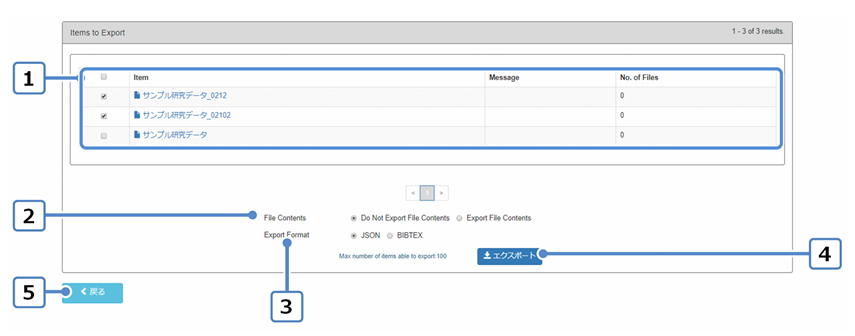
[一括出力]画面の項目と説明
| 項番 | 項目 | 説明 |
|---|---|---|
| 1 | Item一覧 | 出力するアイテムをチェックします。 |
| 2 | [File Contents]ラジオボタン | 表示された[File Contents]ラジオボタンを選択します。選択肢は[Do Not Export File Contents ]、[Export File Contents]になります。 |
| 3 | [Export Format]ラジオボタン | 表示された[Export Format]ラジオボタンを選択します。 選択肢は[JSON ]、[BIBTEX]になります。 |
| 4 | [エクスポート]ボタン | Item一覧で選択したアイテムを出力します。出力するアイテムを選択しない場合、ボタンが非活動になります。 |
| 5 | [戻る]ボタン | クリックすると[検索結果]画面に戻ります。 |
※ アイテムに複数のバージョンが存在する場合、アイテムの最新バージョンのみ一括出力されます(古いバージョンは一括出力されません)。
データを編集後、インポートします。
詳細は「2.アイテムの一括登録」(4)以降を参照してください。
※DOI付与済みアイテムを新規登録後、更新時に必須項目の値の削除や必須項目のプロパティの削除はできません。削除をした場合、インポートタブのチェック処理で「PID付与の条件を満たしていません。」とエラーメッセージが表示されます。
また、更新時の資源タイプ(dc:type)の変更は同種資源タイプ(対応するJaLCコンテンツ種別が同じになる資源タイプ。JaLCコンテンツ種別については「IRDBデータ提供機関のための DOI管理・メタデータ入力ガイドライン : JPCOARスキーマ ver1.0.x編」別表1を参照)に限定して可能です。それ以外の資源タイプに変更した場合、インポートタブのチェック処理で「DOI付与済みアイテムの資源タイプの変更はできません。」とエラーメッセージが表示されます。
※アイテムの更新時に、必須項目以外のメタデータの値を空欄にして更新した場合、空欄にした値はメタデータから削除されます。
※既存アイテムの元ファイルが同名で、かつファイルパスも同一のものが含まれていた場合、ファイル登録時の挙動は以下の通りです。
-Keep: 重複登録しない
-Upgrade: 重複登録する(※ファイル名だけでは、同名同ファイルなのか同名異ファイルなのかが判断できないため)
※インポートファイルでの登録、更新時、同一内容のメッセージが複数表示される場合がありますが、処理には問題はありません(修正予定)。
※インデックスの日本語名が入力されていない場合、インポートがエラーとなります。
※存在しないインデックスは指定しないでください。アイテム登録が正常に行われません。
※ ファイルを添付しているアイテムを編集する際に、ファイルの差し替えを行うことができます(ファイルを差し替えて、統計情報を引き継がせることができます)。
一括出力したデータを以下の通りに編集してから、インポートしてください。
- 「アイテムタイプ名(アイテムタイプID).tsv」の修正
a.【必須】ヘッダ項目(3行目)Keep/Upgrade Versionを設定します。
※ Keep/Upgrade Versionで「Upgrade」を設定した場合、本更新で作成される旧バージョンでは差し替え前のファイルを閲覧・ダウンロードできる状態になります(2021/6/29 アップデート時点での動作)。
※ Keep/Upgrade Versionの設定によって、カスタムレポートの統計値の集計方法が異なります(2021/6/29 アップデート時点での動作) 。詳しくは「統計機能」 2.カスタムレポートの出力を参照してください。
b.【必須】ヘッダ項目(3行目).ファイルパス[n]に記載されている「recid_n/差し替え対象ファイル名(拡張子含む)」の「差し替え対象ファイル名(拡張子含む)」部分を、差し替え後のファイル名(拡張子含む)に修正します。
※ファイルを格納するフォルダを指定する「recid_n/」を削除、編集しないよう注意してください。
c.【必須】ヘッダ項目(3行目)ファイル情報[n].ファイル名を、差し替えたいファイルのファイル名(拡張子含む)に変更します。
d.【任意】コンテンツファイルに関するメタデータ(サイズ、フォーマット等)を必要に応じて変更します。

- 差し換えたいコンテンツファイルの格納
a.【必須】差し替え対象となるコンテンツファイルが格納されているフォルダ[recid_n]に、差し替えたいファイルを格納します。
※手順「1-b」で確認可能なヘッダ項目(3行目).ファイルパス[n]に記載された「recid_n/差し替え対象ファイル名(拡張子含む)」の「recid_n」が作業対象のフォルダ名称となります。
b.【任意】差し替え対象となるコンテンツファイルを削除します。
※削除しない場合も「アイテムタイプ名(アイテムタイプID).tsv」に記載が無いコンテンツファイルはJAIRO Cloud(WEKO3)へ登録されません。
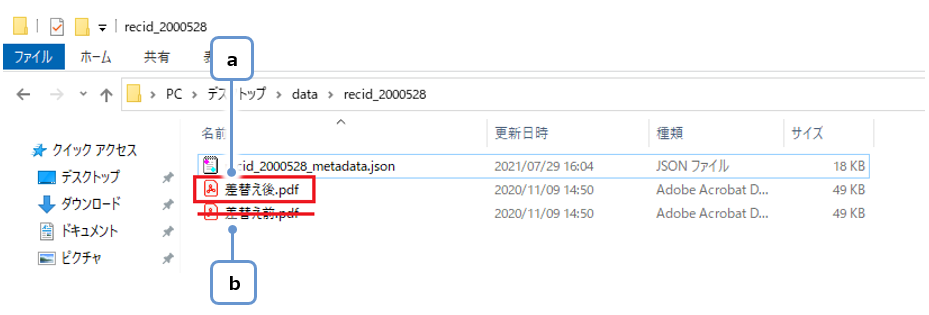
※ ファイルの差し替えを行う場合、旧バージョンのファイルの差し替えは行われません(2021/6/29 アップデート時点での動作)。※ ファイルの差し替え後、[アイテム詳細画面] > [Information画面]で差し替え前の統計値が維持され、差し替え後の統計値が集計されます(2021/6/29 アップデート時点での動作)。なお、ファイルの差し替え後の定型レポート、カスタムレポートの統計値については、「統計機能」 1.定型レポートの出力、及び 2.カスタムレポートの出力を参照してください。
3.2.ライセンスまたはエンバーゴの一括更新
インデックスに属するアイテムのコンテンツファイルに、ライセンスまたはエンバーゴを一括で更新することができます。
(1) ログイン後[Administration]を選択します。
(2) [アイテム管理]をクリックして[一括更新]をクリックします。
アイテムのライセンスまたはエンバーゴを一括更新する画面が表示されます。
(3) [インデックスツリー]でアイテムのライセンスまたはエンバーゴを一括更新するインデックスを選択します。
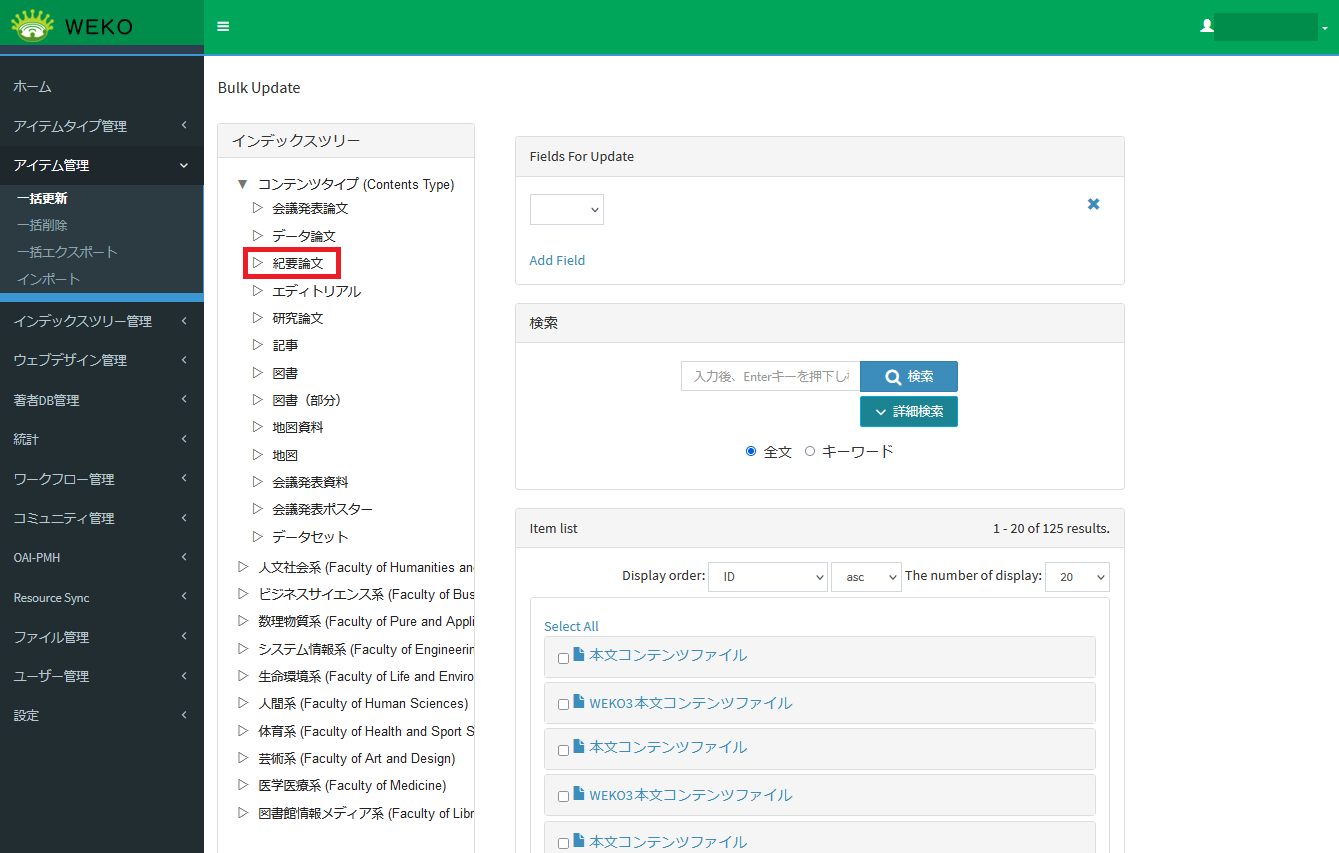
(4) [更新用のフィールド]で[Access Type]または[Licence]を選択します。
入力欄が表示されます。
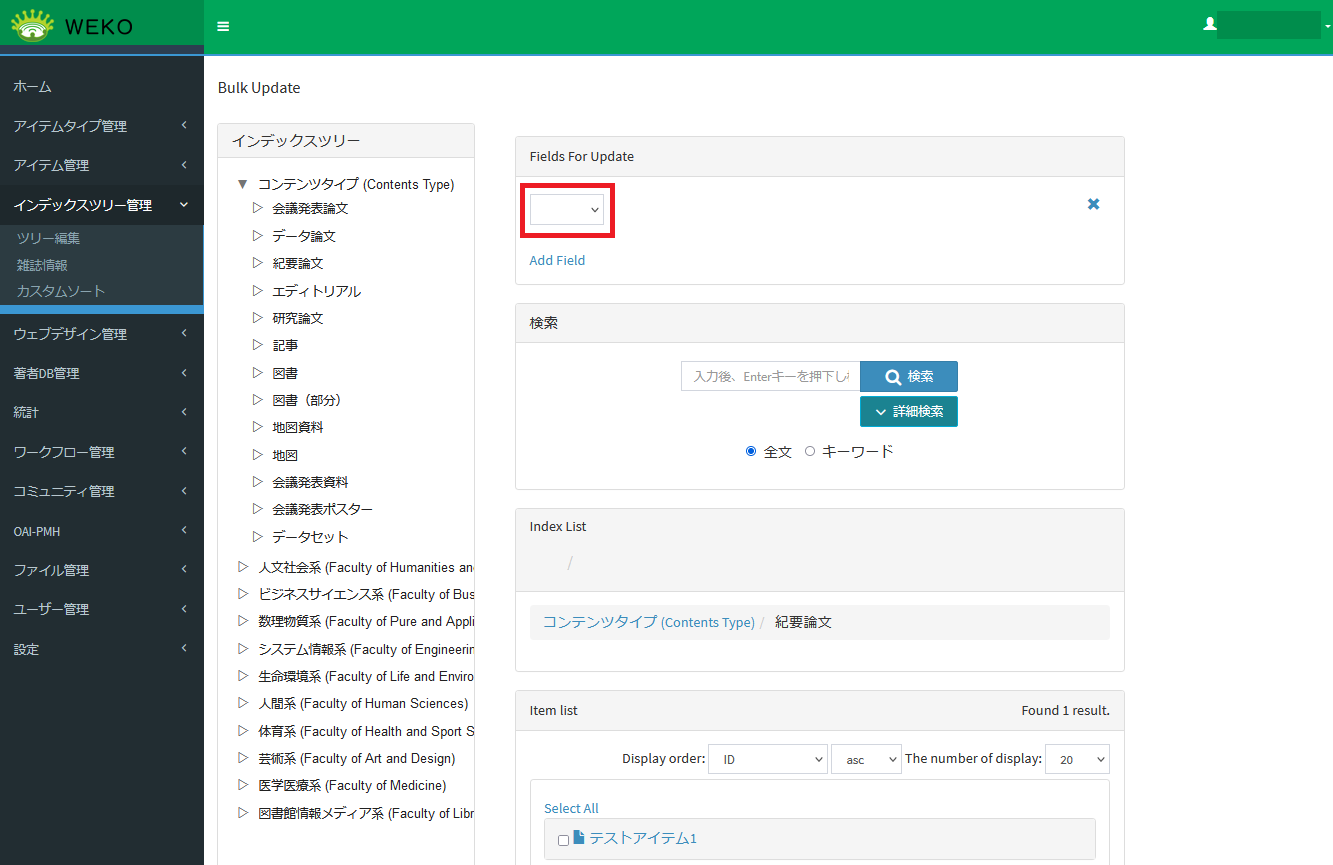
(5) ライセンスまたはエンバーゴの値を入力/選択します。
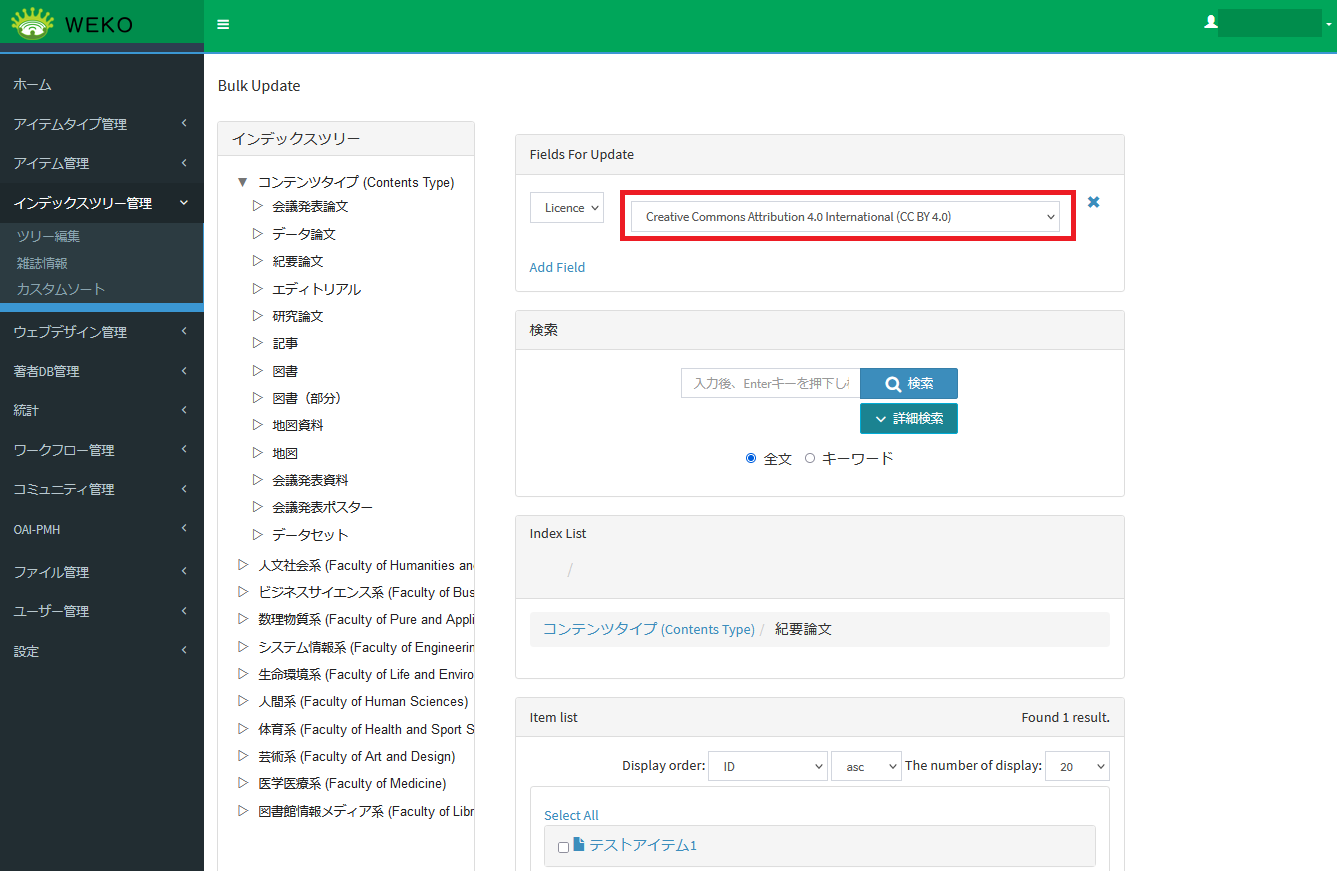
(6) [アイテムリスト]で更新対象のアイテムを選択します。
すべてのアイテムを選択する場合、[全選択]([Select All])をクリックします。個別のアイテムを選択する場合、更新したいアイテムのチェックボックスをクリックします。
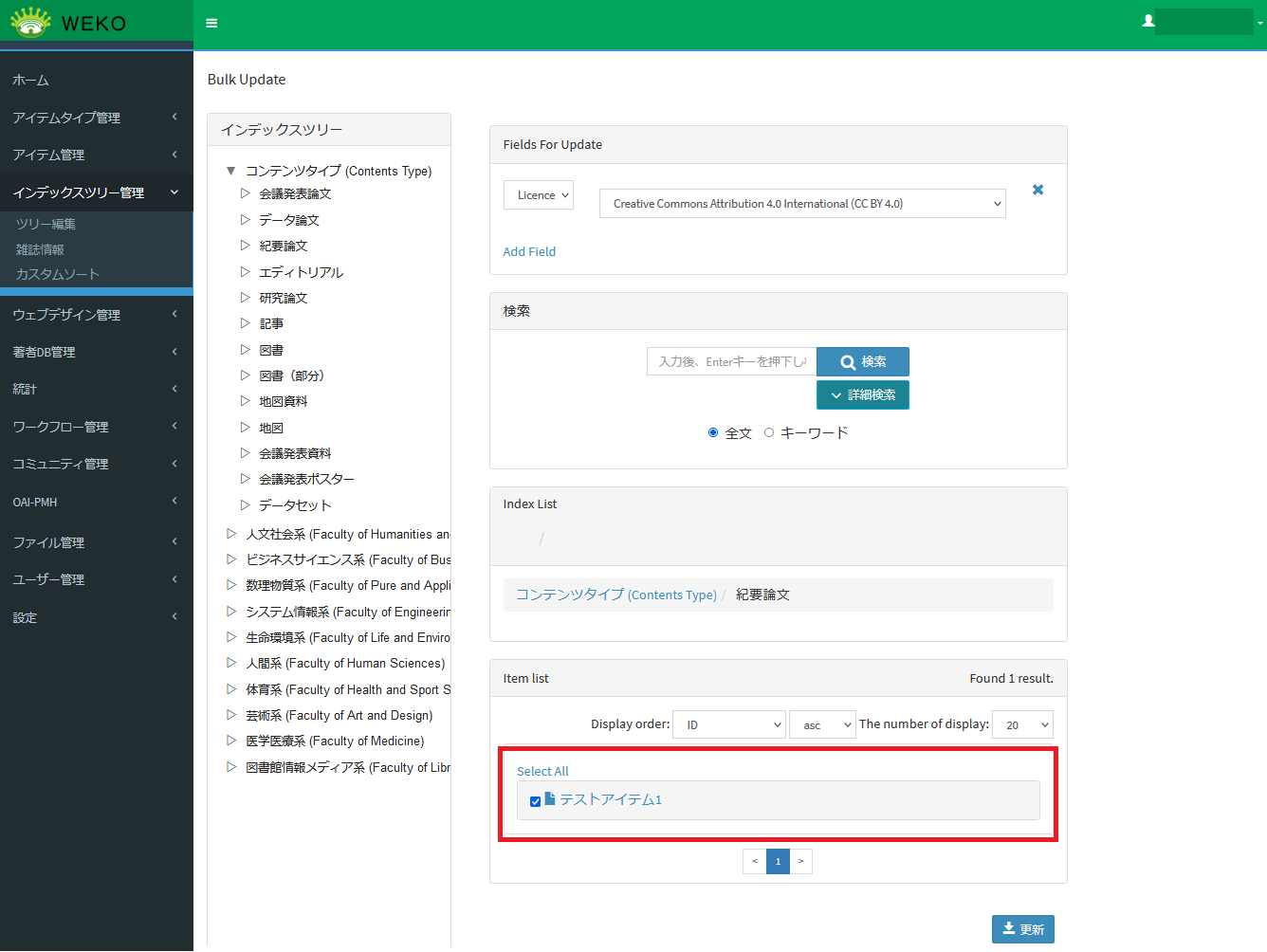
(7) [更新]をクリックします。
確認ダイアログに選択したアイテムの更新情報が表示されます。
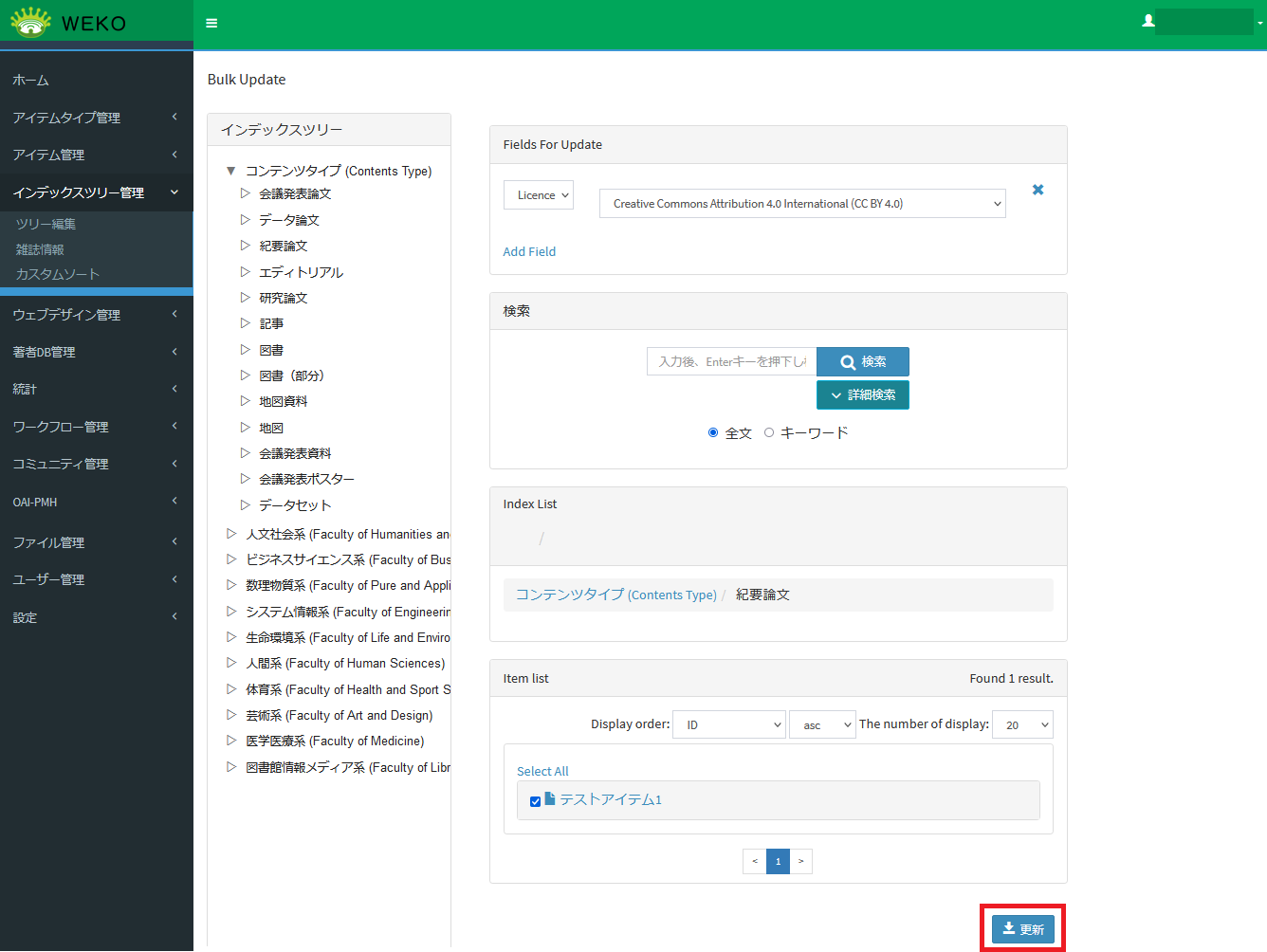
(8) [Continue]をクリックします。
確認ダイアログに表示されているアイテムの情報が更新されます。アイテムのバージョンも更新されます。
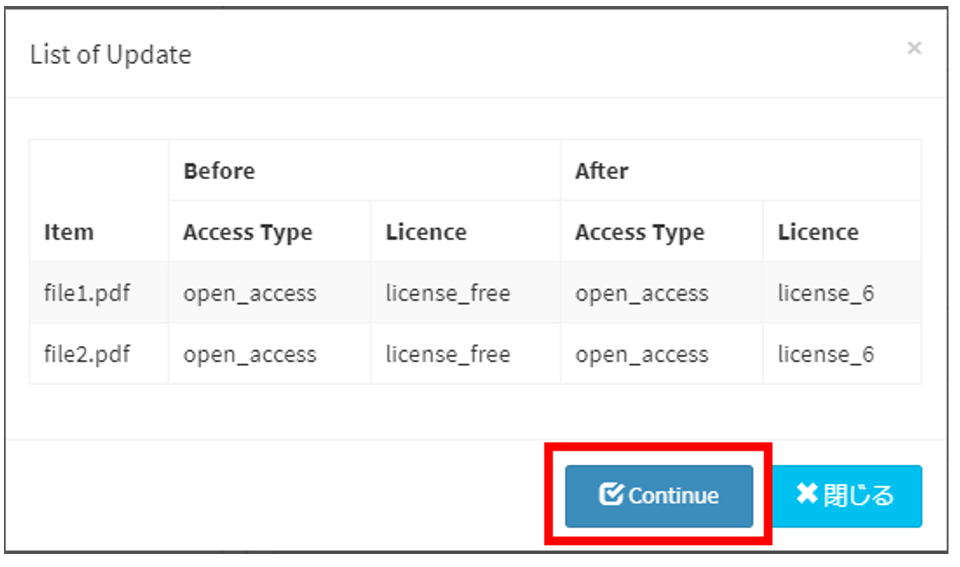
4. アイテムの一括削除
(1) ログイン後[Administration]を選択します。
(2) [アイテム管理]をクリックして[一括削除]をクリックします。
アイテムを一括削除する画面が表示されます。
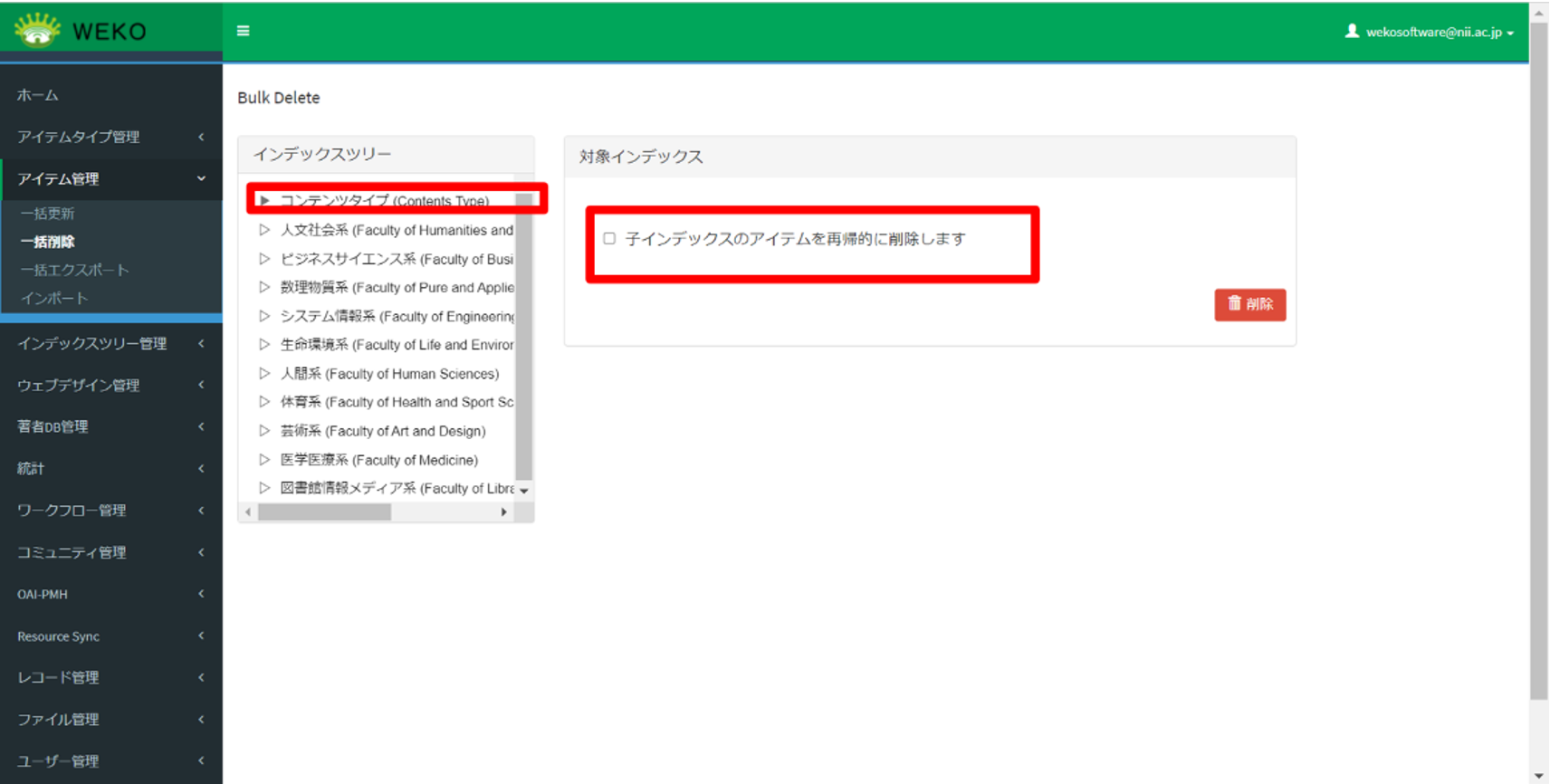
(3) [インデックスツリー]でアイテムを一括削除するインデックスを選択します。
[子インデックスのアイテムも削除する]をチェックすると、再帰的に子インデックスに所属するアイテムも削除されます。
(4) [削除]をクリックします。
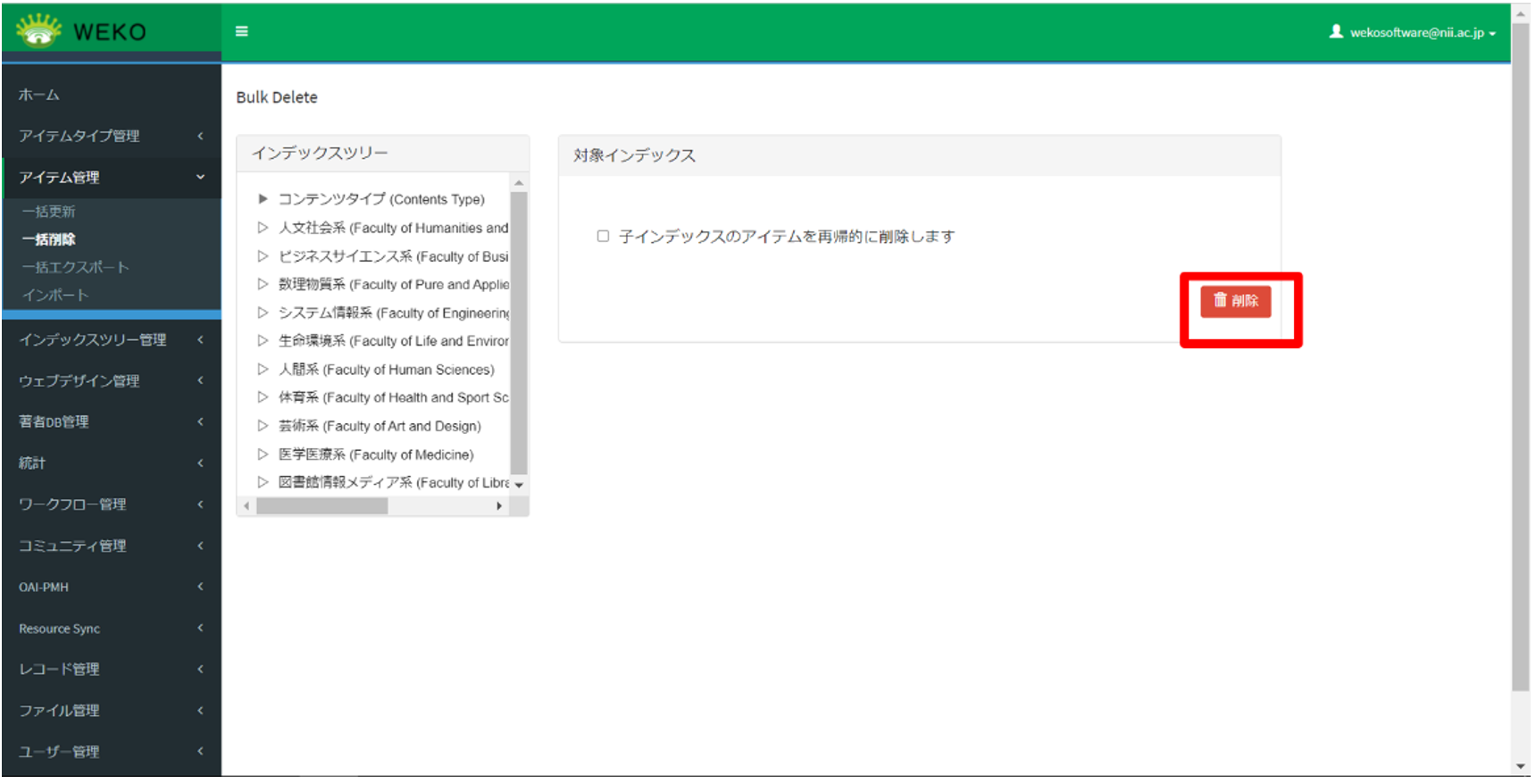
(5) [継続]をクリックするとアイテムの一括削除が実行されます。
アイテムが削除されると、アイテムの旧バージョンもすべて論理削除されます。
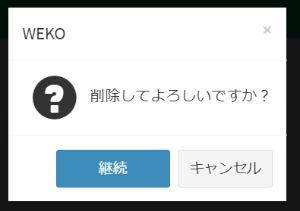
5.DOIの一括付与
DOIを一括登録する場合は、下記のように入力してください。
| カラム | 入力値 |
|---|---|
| DOI_RA | DOI種別。JaLC、Datacite,Crossref、NDL JaLCのいずれかであること。※ |
| DOI | DOI。※ |
※ 識別子の設定については「2.アイテムの一括登録」※2 識別子の設定について を参照してください。
6.一括登録エラー時の対処方法
インポートファイルのバリデーションチェック
■TSVフォーマット不正のバリデーションチェック
| タイプ | 英語 | 日本語 | 説明 |
|---|---|---|---|
| エラー | There is an error in the format of the first line of the header of the TSV file. | TSVファイルのヘッダ1行目の形式に誤りがあります。 | TSVファイルの1行目のフォーマットが正しくない場合(不正な文字が含まれているなど) |
| エラー | Cannot read tsv file correctly. | tsvファイルが正しく読み込めません。 | TSVファイルに改行が含まれている場合 |
| エラー | The item does not consistent with the specified item type. | 指定されたアイテムタイプと項目が一致しません。 | 指定された項目が一括登録対象のアイテムタイプと一致しない場合(項目不足) |
| 警告 | The following items are not registered because they do not exist in the specified item type. {} | 次の項目は指定されたアイテムタイプに存在しないため登録されません。{} | 指定された項目が一括登録対象のアイテムタイプと一致しない場合(項目追加) |
| エラー | The format of the specified file {} does not support import. Please specify one of the following formats: zip, tar, gztar, bztar, xztar. | 指定されたインポートファイル{}の形式はインポートに対応していません。zip,tar,gztar,bztar,xztarのいずれかの形式を指定してください。 | 指定された圧縮ファイルの形式が対応外の場合 |
| エラー | The TSV file was not found in the specified file {}. Check if the directory structure is correct. | 指定されたインポートファイル{}にTSVファイルが見つかりませんでした。ディレクトリ構成が正しいか確認してください。 | 指定された圧縮ファイル内でTSVファイルが見つからない場合(フォルダ構成誤り)TSVファイルはdataフォルダ下に格納してください。フォルダ構成は以下の通りです。xxxxx.zip└data └{ItemType name(ItemType ID)}.tsv※{ItemType name(ItemType ID)}はアイテムタイプ名+アイテムタイプIDで記載します |
| エラー | The TSV file could not be read. Make sure the file format is TSV and that the file is UTF-8 encoded. | TSVファイルを読み込めませんでした。ファイル形式がTSVであること、またそのファイルがUTF-8でエンコードされているかを確認してください。 | TSVファイルが正しいフォーマットになっていない、またはUTF-8でエンコードされていない場合 |
| エラー | The item type ID specified in the TSV file does not exist. | TSVファイルで指定されたアイテムタイプIDは存在しません。 | 指定したアイテムタイプが存在しない場合 |
| エラー | Cannot register because the specified item type is not the latest version. | 指定されたアイテムタイプが最新のバージョンでないため登録できません。 | 指定したアイテムタイプが一括登録可能(最新版)でない場合 |
| エラー | The file specified in (.file_path [#]) does not exist. | (.file_path[#])に指定したファイルが存在しません。 | 新規登録時に指定したパスに該当するファイルが存在しない場合 |
| エラー | The file name specified in file_path[#] and {} do not match. | .file_path[#]に指定されたファイル名と{}が一致しません。 | ファイルパスで指定したファイル名とメタデータに設定されたファイル名が一致しない場合 |
| ワーニング | The file specified in (.file_path [#]) does not exist.The file will not be updated. Update only the metadata with tsv contents. | file_path[#])に指定したファイルが存在しません。ファイルの更新はしません。tsv内容でメタデータのみ更新します。 | 更新時に指定したパスに該当するファイルが存在しない場合 |
| エラー | Internal server error | サーバ内部エラー | Runtimeエラーの場合(ElasticSearchがロックされた、サーバ接続不可、ネットワーク接続不可など) |
■メタデータ項目以外の不正のバリデーションチェック
| タイプ | 対象 | 英語 | 日本語 | 説明 |
|---|---|---|---|---|
| エラー | [ID] | Please specify item ID by half-width number. | アイテムIDは半角数字で指定してください。 | 指定された内容が存在しない場合 |
| エラー | [ID]・[URI] | Specified URI and system URI do not match. | 指定されたURIとシステムURIが一致しません。 | アイテムIDとURIの組み合わせが一致しない、または半角英数記号(: / . _ -)以外の場合 |
| エラー | [.IndexID#n] | The specified IndexID does not exist in the system. | 指定されたIndexIDはシステムに存在しません。 | 指定された内容が存在しない場合 |
| エラー | [.POS_INDEX#n] | The specified POS_INDEX does not exist in the system. | 指定されたPOS_INDEXはシステムに存在しません。 | IndexIDが指定されていない際、指定したPOS_INDEXが存在しない場合 |
| ワーニング | [.IndexID#n]・[.POS_INDEX#n] | Specified POS_INDEX does not match with existing index. | 指定されたPOS_INDEXはシステムのものと一致していません。 | 組合せチェック(IndexID→存在している、POS_INDEX→指定されたIndexIDと一致しない) |
| エラー | [.IndexID#n]・[.POS_INDEX#n] | The specified IndexID does not exist in the system. | 指定されたIndexIDはシステムに存在しません。 | 組合せチェック(IndexID→存在していない、POS_INDEX→存在している) |
| エラー | [.IndexID#n]・[.POS_INDEX#n] | The specified IndexID, POS_INDEX does not exist in the system. | 指定されたIndexID,POS_INDEXはシステムに存在しません。 | 組合せチェック(指定されたIndexIDとPOS_INDEXがどちらも存在しない) |
| エラー | [.IndexID#n]・[.POS_INDEX#n] | Both of Index ID and POS INDEX are not being set. | IndexID,POS_INDEXがどちらも設定されていません。 | 組合せチェック(IndexIDとPOS_INDEXIDがどちらも指定されていない) |
| エラー | [.PUBLISH_STATUS] | {} is required item. | {}は必須項目です。 | 以下の値が指定されていない場合{}:PUBLISH_STATUS, DOI_RA, DOI |
| エラー | [.PUBLISH_STATUS] | Please set "public" or "private" for PUBLISH_STATUS. | PUBLISH_STATUSはpublic,privateのいずれかを設定してください。 | 指定された内容が不正(public/private) |
| エラー | [.FEEDBACK_MAIL#n] | Specified {} is invalid. | 指定された{}が不正です。 | 以下の値が不正な形式で指定された場合{}:メールアドレスの形式、DOIの形式 |
| エラー | [.CNRI] | CNRI cannot be set. | CNRIは設定できません。 | 通常モードで新規登録時に指定、またはCNRI使用フラグが「False」の時にCNRIを設定した場合 |
| エラー | [.CNRI] | Specified CNRI is different from existing CNRI. | 指定されたCNRIは登録済みCNRIと異なっています。 | 通常モードで更新時に登録内容から変更した場合 |
| エラー | [.CNRI] | Please specify CNRI. | CNRIを設定してください。 | 識別子変更モードで新規/更新時にCNRIを設定しない場合 |
| エラー | [.CNRI] | Specified Prefix of CNRI is incorrect. | 指定されたCNRIのPrefixが誤っています。 | 形式チェック(管理画面で登録されているPrefixと一致しない) |
| エラー | [.CNRI] | Suffix of CNRI can only be used with half-width alphanumeric characters and half-width symbols "_-.; () /". | CNRIのSuffixは半角英数字、半角記号「_-.;()/」以外使用できません。 | 形式チェック(Suffixに半角英数字、半角記号「_-.;()/」以外を使用) |
| エラー | [.CNRI] | The specified CNRI exceeds the maximum length. | 指定された{}が最大長を超えています。 | 形式チェック(最大長超え) |
| エラー | [.DOI_RA]・[.DOI] | DOI cannot be set. | DOIは設定できません。 | 組合せチェック(通常モードで新規登録時にどちらも指定) |
| エラー | [.DOI_RA]・[.DOI] | Specified {DOI_RA/DOI} is different from existing {DOI_RA/DOI}. | 指定された{DOI_RA/DOI}が登録済みの{DOI_RA/DOI}と異なっています。 | 組合せチェック(通常モードで更新時に登録内容から変更) |
| エラー | [.DOI_RA]・[.DOI] | Please specify DOI_RA. | DOI_RAを設定してください。 | 組合せチェック(識別子変更モードで新規登録時にDOIのみ指定) |
| エラー | [.DOI_RA]・[.DOI] | Please specify DOI. | DOIを設定してください。 | 組合せチェック(識別子変更モードで新規登録時にDOI_RAのみ指定) |
| エラー | [.DOI_RA] | DOI_RA should be set by one of JaLC, Crossref, DataCite, NDL JaLC. | DOI_RAはJaLC,Crossref,DataCite,NDL JaLCのいずれかを設定してください。 | 指定された内容が不正の場合 |
| エラー | [.DOI] | Specified Prefix of DOI is incorrect. | 指定されたDOIのPrefixが誤っています。 | 形式チェック(管理画面で登録されているPrefixと一致しない) |
| エラー | [.DOI] | Suffix of {} can only be used with half-width alphanumeric characters and half-width symbols "_-.; () /". | DOIのSuffixは半角英数字、半角記号「_-.;()/」以外使用できません。 | 形式チェック(Suffixに半角英数字、半角記号「_-.;()/」以外を使用) |
| エラー | [.DOI] | The specified DOI exceeds the maximum length. | 指定されたDOIが最大長を超えています。 | 形式チェック(最大長超え) |
| エラー | [バージョン] | Please specify either Keep or Upgrade. | Keep、Upgradeのいずれかを指定してください。 | 指定されていない、指定された内容が不正の場合 |
| エラー | [公開日] | Please specify PubDate with YYYY-MM-DD. | 公開日はYYYY-MM-DDで指定してください。 | 形式チェック(YYYY-MM-DD) |
| エラー | [公開日] | 'pubdate' is a required property. | 'pubdate'は必須項目です。 | 'pubdate'が指定されていない場合 |
| エラー | [サムネイルパス] | Please specify the image file(gif, jpg, jpe, jpeg, png, bmp) for the thumbnail. | サムネイルは画像ファイル(gif, jpg, jpe, jpeg, png, bmp)を指定してください | 画像ファイル以外を指定する場合 |
■メタデータ項目不正のバリデーションチェック
| タイプ | 対象 | 英語 | 日本語 | 説明 |
|---|---|---|---|---|
| エラー | 入力形式がselect,checkboxes,radiosの項目 | {} is not one of {} | {}は次の決められた選択肢に含まれていません。{} | プロパティに定義されている選択肢以外を指定した場合 |
| エラー | Optionで「Required」を指定している項目 | {} is a required property. | {}は必須項目です。 | 指定されていない場合 |
| エラー | Multipleで繰り返しの上限数が指定されている | {} is too long. | {} の数が上限数を超えています。 | 繰り返しの上限数を超えている場合 |
| エラー | 各項目 | PID does not meet the conditions. | PID付与の条件を満たしていません。 | DOIを指定した際に入力項目が不足している場合 |
| エラー | 項目 | The following metadata keys are duplicated.{} | 以下のメタデータキーが重複しています。{} | メタデータキーが重複指定している場合 |
| エラー | 日付の項目 | Please specify the date with any format of YYYY-MM-DD, YYYY-MM, YYYY. | 日付はYYYY-MM-DD、YYYY-MM、YYYYのいずれかで指定してください。 | 日付形式チェック(YYYY-MM-DD、YYYY-MM、YYYY以外で指定) |
| エラー | DOIに関するエラー | You cannot keep an item private because it has a DOI. | アイテムにDOIが付与されているため、アイテムを非公開にすることはできません。 | DOIが付与されているアイテムに対して、アイテムを非公開として更新しようとした場合 |
| エラー | DOIに関するエラー | Since the item has a DOI, it must be associated with an index whose index status is "Public" and whose Harvest Publishing is "Public". | アイテムにDOIが付与されているため、インデックス状態が「公開」かつハーベスト公開が「公開」のインデックスに関連付けが必要です。 | インデックス状態が「公開」かつハーベスト公開が「公開」のインデックスに紐づいていないアイテムにDOIを付与しようとした場合 |
| エラー | DOIに関するエラー | Specified {DOI} is different from existing {DOI}. | 指定された{DOI}が登録済みの{DOI}と異なっています | 既存アイテムに付与されているDOIとインポートファイルで指定されたDOIの値が異なる場合 |